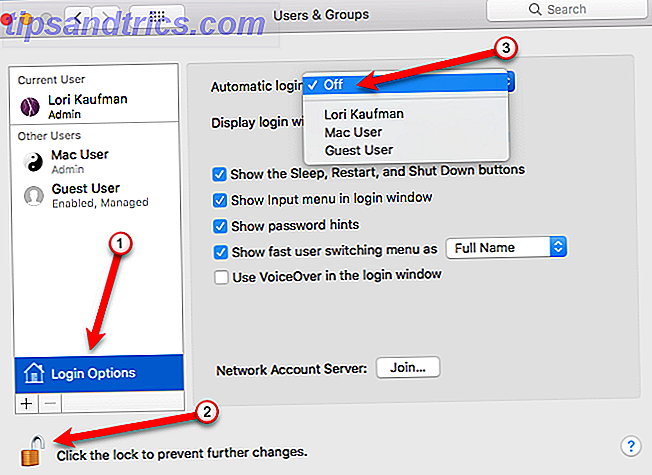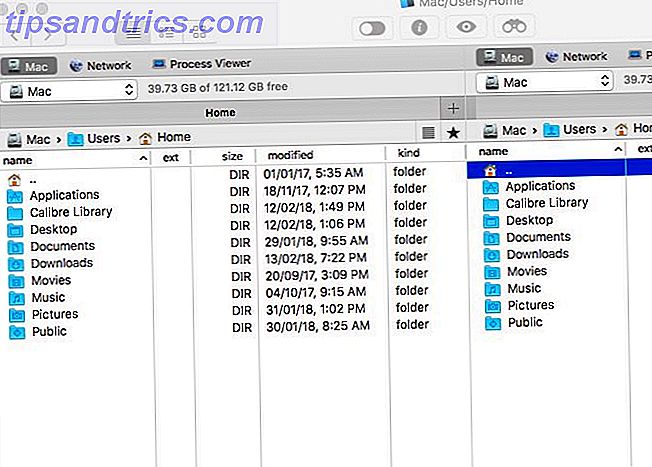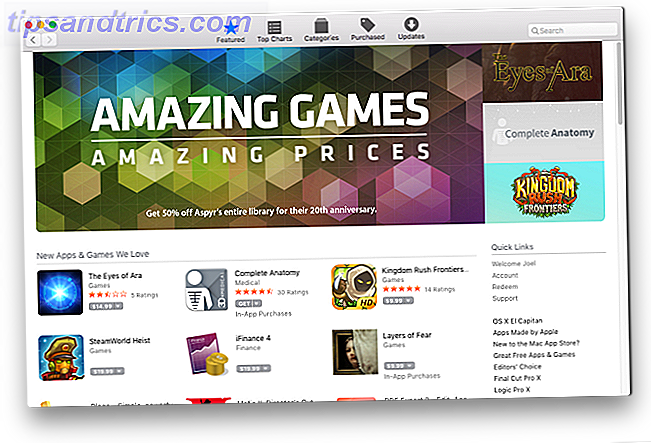Έτσι, θέλετε να εγκαταστήσετε τα Windows; Ίσως κάνετε μια κίνηση από το Linux (μετά από όλα, είναι suck) Ξεχάστε το Linux: 10 λόγοι που πρέπει να κολλήσετε με τα Windows Ξεχάστε το Linux: 10 λόγοι που πρέπει να κολλήσετε με τα Windows Μην ενοχλείτε το Linux, εκτός αν ξέρετε τι είστε Windows είναι η πιο βολική επιλογή για την πλειοψηφία των χρηστών (Διαβάστε περισσότερα), ή ίσως θέλετε μια νέα εγκατάσταση για να καθαρίσετε το μηχάνημά σας Πώς να καθαρίσετε τον υπολογιστή σας Windows: Ο τελευταίος κατάλογος ελέγχου Πώς να καθαρίσετε τον υπολογιστή σας Windows: Η δαπάνη κάποιου χρόνου για τον καθαρισμό των Windows μπορεί να αποφέρει τεράστιες βελτιώσεις στην απόδοση. Εδώ είναι η τελική λίστα ελέγχου για τον καθαρισμό του υπολογιστή σας των Windows. Διαβάστε περισσότερα και επαναλάβετε τα πάντα.
Όποια και αν είναι η αιτία σας, η εγκατάσταση των Windows είναι μια απλή υπόθεση. Απλά πρέπει να πάρετε ένα αντίγραφο των αρχείων εγκατάστασης από την ιστοσελίδα των Windows και στη συνέχεια να το εκτελέσετε στο μηχάνημά σας. Μπορείτε είτε να εκτελέσετε το αρχείο απευθείας από το σκληρό σας δίσκο είτε να χρησιμοποιήσετε ένα φορητό USB stick.
Είναι προτιμότερο να χρησιμοποιείτε ένα USB stick εάν χρειάζεστε τακτικά την επανεγκατάσταση του λειτουργικού συστήματος ή πρέπει να εγκαταστήσετε το λογισμικό σε διάφορα μηχανήματα.

Πώς να εγκαταστήσετε τα Windows από μια μονάδα USB
Χρησιμοποιώντας ένα USB stick για την εγκατάσταση των Windows είναι εύκολο. Ακολουθήστε τις παρακάτω οδηγίες:
- Τοποθετήστε ένα USB stick στον υπολογιστή σας. Χρειάζεται τουλάχιστον 4GB αποθήκευσης και πρέπει να μορφοποιηθεί πριν από τη χρήση.
- Μεταβείτε στη διεύθυνση microsoft.com/en-us/software-download/windows10 .
- Κάντε κλικ στο κουμπί Λήψη τώρα για να τραβήξετε ένα αντίγραφο των μέσων εγκατάστασης των Windows 10.
- Εκτελέστε το ληφθέν αρχείο.
- Όταν σας ζητηθεί, επιλέξτε Δημιουργία μέσων εγκατάστασης .
- Η επόμενη οθόνη θα σας ρωτήσει ποια μέσα θέλετε να χρησιμοποιήσετε. Επιλέξτε μονάδα flash USB .
- Το μέσο εγκατάστασης θα μεταφορτωθεί και θα αποθηκευτεί στο USB.
- Κάντε κλικ στο κουμπί Τέλος .
- Ορίστε τον υπολογιστή που θέλετε να εγκαταστήσετε τα Windows για εκκίνηση από τη μονάδα USB. Αυτό μπορεί να επιτευχθεί τυπικά από το μενού του BIOS του υπολογιστή Ανακαλύψτε το BIOS σας & Μάθετε πώς να αξιοποιήσετε στο έπακρο το λογισμικό σας Ανακαλύψτε το BIOS σας & Μάθετε πώς να αξιοποιήσετε στο έπακρο το τι είναι το BIOS; Είναι πραγματικά τόσο σημαντικό να γνωρίζετε; Νομίζουμε ότι έτσι και ευτυχώς είναι αρκετά εύκολο. Ας σας παρουσιάσουμε. Διαβάστε περισσότερα . Οι ακριβείς οδηγίες διαφέρουν μεταξύ των κατασκευαστών.
- Τοποθετήστε το USB stick και επανεκκινήστε τον υπολογιστή σας.
- Ακολουθήστε τις οδηγίες εγκατάστασης στην οθόνη.
SanDisk 16GB 2.0 Φλας Cruzer Glide USB Drive (SDCZ60-016G-B35) Φορητός δίσκος USB Flash Cruzer Glide (SDCZ60-016G-B35) Αγοράστε τώρα στο Amazon
Χρησιμοποιήσατε ένα stick USB για την εγκατάσταση των Windows; Η διαδικασία ξεκίνησε ομαλά; Μπορείτε να μοιραστείτε τις ιστορίες σας στα παρακάτω σχόλια.